Mi a teendő, ha a flash meghajtó nem látható fájlok és mappák

Ha a flash meghajtó nem látja a fájlokat vagy mappákat, akkor az első dolog -, hogy mutassa a rejtett fájlokat a Windows Intézőben. Ehhez be kell menni a „Control Panel”. Akkor megy a szakasz „Megjelenés és személyes”.
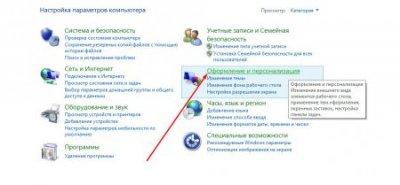
A „Megjelenés és személyes” menj a „Rejtett fájlok és mappák”.
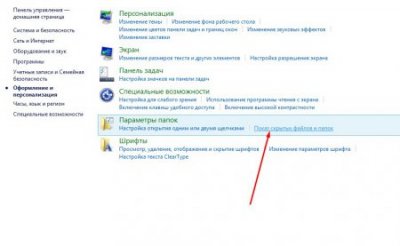
A „Folder Options” párbeszédablak számos további lehetőség, hogy lehet letiltani vagy engedélyezni beállításával pipa benne. A flash meghajtót válik láthatóvá a rejtett fájlokat kell távolítani a dobozokat a beállításokat, amelyek a képen látható alább.
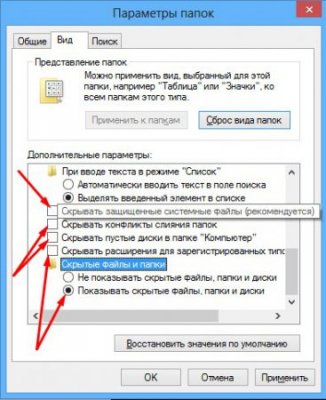
Ezután kattintson az „Apply”. Zárja be a párbeszédpanelt, és térjen vissza a flash meghajtó. Most látnunk kell a rejtett fájlok és mappák.
Most is jól láthatók bármilyen számítógépen, amelyhez csatlakozni az USB flash meghajtót. válassza ki a „Tulajdonságok” gombra kattintva a fájlt vagy mappát, kattintson a jobb gombbal, majd a helyi menüből. A párbeszédablakban, az alján, látni fogja a „Attribútumok” szakaszban. Vegye ki a jelölést a tulajdonság „Rejtett”.
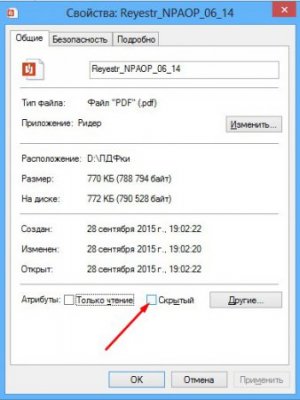
HibaellenőrzÒs
Ha a flash meghajtó még mindig nem látta a fájlokat és mappákat, amelyeket meg kell vizsgálni a jelenlétét a hibákat. Ezt meg lehet tenni a segítségével, speciális eszköz vagy szoftver, de ma megnézzük a legegyszerűbb módja, amely biztosítja a Windows-t.
Így annak érdekében, hogy ellenőrizze a flash meghajtó hibák, meg kell nyitni a „Sajátgép”, és keresse meg a címkén a usb-stick. Ezután kattintson jobb egérgombbal, és a helyi menüből válassza ki a „Tulajdonságok”.
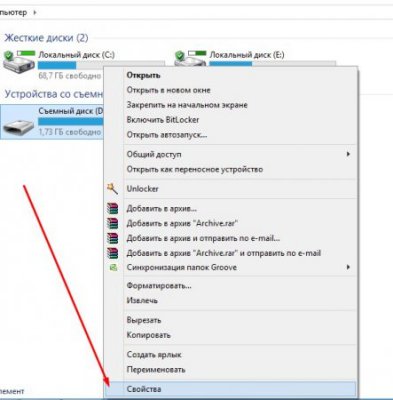
A Tulajdonságok párbeszédpanelen cserélhető meghajtót, menj a lap „Eszközök”.
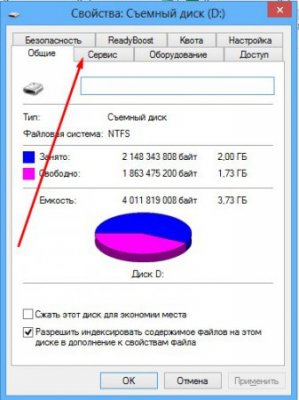
Ezen a lapon látni fogja a két részből áll:
Kattintson a „Check” az első szakaszban.

Végén a bot megnézi a fájl rendszer visszaáll. Többek között mappák «FOUND.000» mappában jelenhetnek meg cserélhető meghajtón. Lehet fájlok titkosított hasznosítás ellenőrzést. Hogy nyissa ki őket, akkor speciális eszközöket használnak, például «CHKParser32».
Talán a legjobb eszköz, amely képes megoldani a problémát, ha megnyit egy bottal nem jeleníti meg a fájlok és mappák.
A leggyakoribb vírus usb-flash meghajtók - «RECYCLER». Szakterülete az automatikus váltása attribútumokkal, hogy található a cserélhető adathordozót. Meg lehet gyógyítani segítségével anti-vírus program, vagy a teljes formátum a botot.
Most, hogy tudod, mit kell tenni, ha a flash meghajtó nem látható fájlokat vagy mappákat. Nincs ezzel semmi baj, és ez a probléma megoldható egy percek alatt, a mi utasításokat.